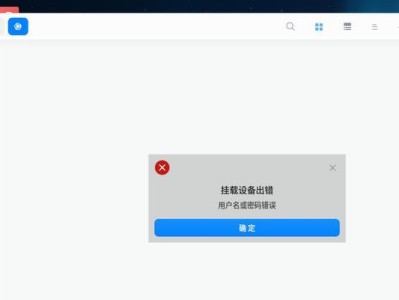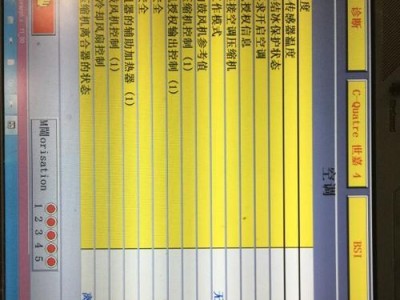随着电脑应用的普及,我们在使用电脑过程中经常会遇到各种各样的问题。其中,电脑系统错误引发的黑屏问题是一种比较常见且让人头疼的情况。当我们面对电脑黑屏时,首先要保持冷静,然后采取正确的方法来解决这一问题。本文将为大家介绍一些解决电脑系统错误导致黑屏问题的方法。

一、电源故障导致的黑屏
插头松动、电源线断裂或者电源开关问题都可能导致电脑黑屏,此时我们应该检查电源线是否连接牢固,开关是否正常,以及电脑所在区域是否有稳定供电。
二、硬件故障引发的黑屏
硬盘故障、内存条松动或者显卡问题都可能导致电脑黑屏,此时我们可以尝试重新插拔硬件设备,检查它们是否连接正确并且工作正常。
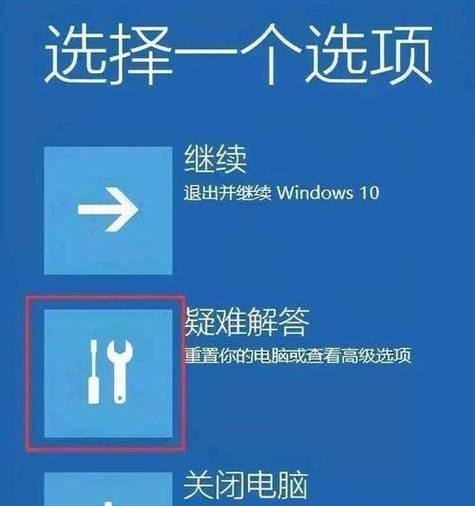
三、操作系统故障导致的黑屏
操作系统错误或者驱动程序异常也可能引发电脑黑屏,此时我们可以尝试进入安全模式,进行系统修复或者更新驱动程序。
四、病毒感染导致的黑屏
病毒感染也是一种导致电脑黑屏的原因,此时我们需要运行杀毒软件对电脑进行全面扫描,清除病毒并修复受损文件。
五、过热导致的黑屏问题
长时间使用电脑、散热不良或者风扇故障都可能导致电脑过热,此时我们需要清理电脑内部灰尘,确保散热良好,以免导致电脑黑屏。

六、BIOS设置错误引发的黑屏
不正确的BIOS设置也可能导致电脑黑屏,此时我们可以尝试恢复默认设置或者更新BIOS版本。
七、显示器问题导致的黑屏
显示器线缆松动、显示器故障或者分辨率设置错误都可能导致电脑黑屏,此时我们可以检查显示器连接是否正常,并调整正确的分辨率设置。
八、操作失误引发的黑屏
一些错误的操作可能导致电脑黑屏,例如意外按下了关闭显示器的快捷键,此时我们可以尝试重新启动电脑或者按下相应的快捷键来恢复显示。
九、电源管理设置问题导致的黑屏
不正确的电源管理设置可能导致电脑黑屏,此时我们可以进入电源选项进行相应的调整,确保电源管理设置合理。
十、系统文件损坏引发的黑屏
操作系统文件损坏也可能导致电脑黑屏,此时我们可以尝试运行系统修复工具或者重新安装操作系统来解决问题。
十一、硬件兼容性问题导致的黑屏
一些硬件设备的不兼容性也可能导致电脑黑屏,此时我们可以尝试更新相关驱动程序或者更换兼容性更好的设备。
十二、系统更新问题引发的黑屏
在系统更新过程中出现错误可能导致电脑黑屏,此时我们可以尝试重启电脑并重新执行系统更新操作。
十三、数据线连接问题导致的黑屏
外接设备的数据线松动或者连接不良也可能导致电脑黑屏,此时我们可以检查数据线连接是否牢固,并尝试重新插拔设备。
十四、驱动程序冲突引发的黑屏
一些驱动程序之间的冲突可能导致电脑黑屏,此时我们可以尝试更新或者卸载有冲突的驱动程序,解决驱动程序冲突问题。
十五、重装操作系统解决黑屏问题
如果以上方法都无法解决电脑黑屏问题,那么我们可以考虑重装操作系统来彻底解决问题。在进行操作系统重装前,务必备份重要数据。
当电脑出现系统错误导致的黑屏现象时,我们应该保持冷静,并采取正确的解决方法。从电源故障到重装操作系统,本文为大家介绍了多种解决电脑黑屏问题的方法,希望对大家有所帮助。在遇到黑屏问题时,我们可以根据具体情况逐一排查,找到并解决问题的根源。